Cum să resetați sau să reinstalați Microsoft Edge
Ferestre Din 10 Microsoft Edge / / March 18, 2020
Ultima actualizare la

O funcție pe care ar trebui să o utilizați din când în când este să resetați Microsoft Edge la setările implicite din fabrică. Iată cum se poate face dacă apar glitches-uri.
Noul browser web al Microsoft își găsește încă poziția pe o piață dominată de browsere consacrate, cum ar fi Chrome, Firefox și chiar browser-ul moștenitor al companiei, Internet Explorer. O funcție pe care ar trebui să o folosești din când în când este să resetezi browserul la setările implicite din fabrică. Resetarea Edge va corecta sclipici care ar putea afecta browserul.
Restaurați setările implicite în Microsoft Edge
Lansa Microsoft Edge apoi faceți clic pe butonul Mai multe actiuni apoi faceți clic pe meniu Setări.
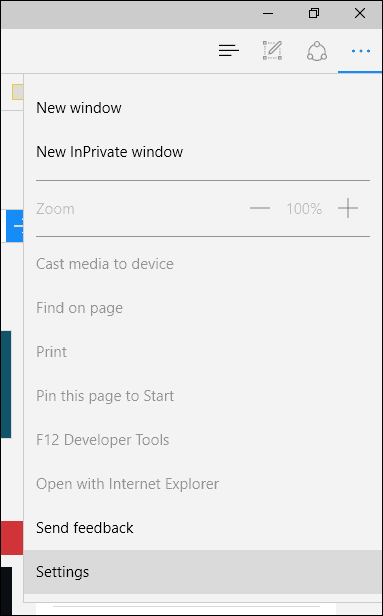
Derulați în jos spre Sterge istoricul de navigare apoi apasa Alegeți ce să ștergeți.
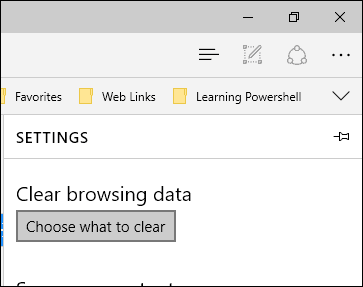
În mod implicit, Istoricul de navigare, Cookie-urile, datele site-ului salvat și fișierele de date în cache sunt verificate, dar puteți alege dintre opțiunile de date suplimentare din listă.
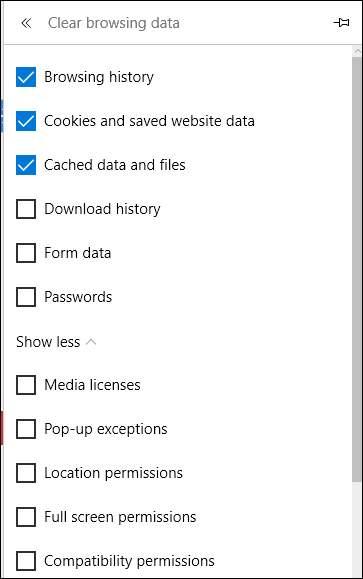
Pentru a reseta întregul browser, verificați toate opțiunile, apoi faceți clic pe Ștergeți
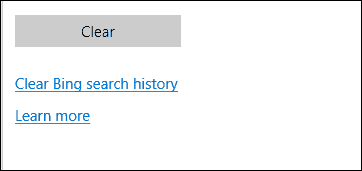
Ce se întâmplă dacă Microsoft Edge nu se deschide?
Dacă întâmpinați o problemă în care Microsoft Edge nu se deschide, încercați să resetați browserul manual. Această parte este mai geeky și mai avansată, dar va ajuta la rezolvarea problemei. presa Cheia Windows + R și tip: C: \ Users \% username% \ AppData \ Local \ pachete.
Deschideți folderul etichetat Microsoft. MicrosoftEdge_8wekyb3d8bbwe și șterge tot conținutul său.
Dacă întâmpinați probleme la eliminarea conținutului din dosar, consultați articolul nostru pentru instrucțiuni cum să preia proprietatea unui folder, si incearca din nou.
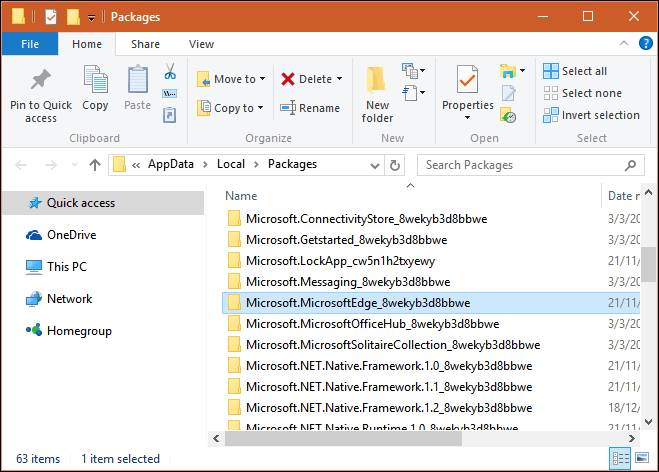
Apoi, faceți clic pe Start și tip: PowerShell și faceți clic dreapta pe PowerShell și selectați Rulat ca administrator.
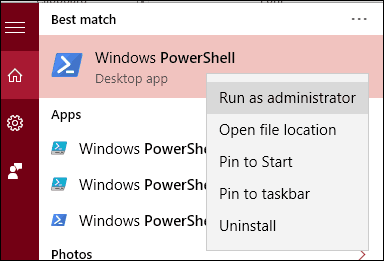
Continuați să lansați PowerShell cu privilegii de administrator, apoi emiteți următoarea comandă. Această comandă va reinstala Microsoft Edge:
Get-AppXPackage -AllUsers -Nume Microsoft. MicrosoftEdge | Foreach {Add-AppxPackage -DisableDevelopmentMode -Register "$ ($ _. InstallLocation) \ AppXManifest.xml" -Verbose}

Ieșirea rezultată va apărea în fereastra PowerShell. Ieșiți din PowerShell, apoi încercați să lansați din nou Edge.

Microsoft este de așteptat introduceți extensii la Edge în Windows 10 Redstone (actualmente în previzualizare pentru Insiders), actualizarea va veni la sfârșitul acestui an. Va fi bine să știți cum să utilizați aceste funcții dacă întâlniți extensii corupte.

